- Autor Abigail Brown [email protected].
- Public 2023-12-17 06:45.
- Viimati modifitseeritud 2025-06-01 07:16.
Mida teada
- AVI-fail on audio-video vahefail.
- Avage üks VLC või ALLPlayeriga.
- Teisenda MP4-ks, MOV-iks, GIF-iks jne FileZigZagiga.
Selles artiklis selgitatakse, mis on AVI-fail, kuidas seda mis tahes seadmes avada ja kuidas teisendada see MP4-, MP3-, GIF- ja muudesse vormingutesse, et see avaneks koos teie programmidega.
Mis on AVI-fail?
Short for Audio Video Interleave, AVI-faililaiendiga fail on Microsofti poolt välja töötatud sageli kasutatav failivorming nii video- kui ka heliandmete salvestamiseks ühes failis.
Vorming põhineb ressursside vahetamise failivormingul (RIFF), konteineri vormingul, mida kasutatakse multimeediumandmete salvestamiseks.
See vorming on tavaliselt vähem tihendatud kui teised populaarsemad vormingud, nagu MOV ja MPEG, mis tähendab, et video on suurem kui sama fail ühes neist tihendatud vormingutest.
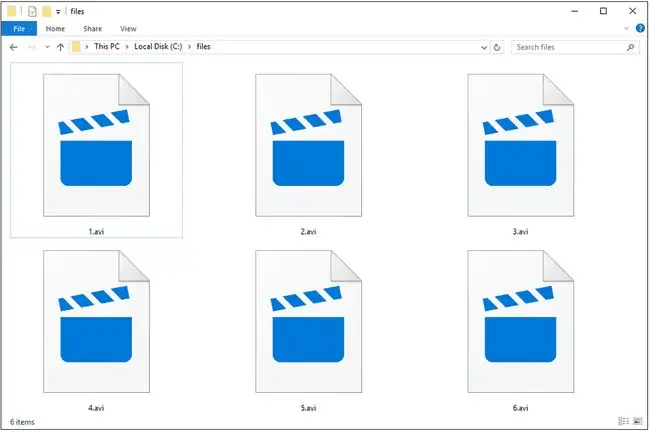
Kuidas esitada AVI-faili
Teil võib olla probleeme AVI-failide avamisega, kuna neid saab kodeerida mitmesuguste video- ja helikoodekidega. Ühte AVI-faili võib esitada hästi, kuid teist mitte, sest neid saab esitada ainult siis, kui installitud on õiged koodekid.
Windows Media Player sisaldub enamikus Windowsi versioonides ja peaks vaikimisi suutma esitada enamikku AVI-faile. Kui ei, installige tasuta K-Lite Codec pakett.
VLC, ALLPlayer, Kodi ja DivX Player on mõned teised tasuta AVI-mängijad, mida saate proovida, kui WMP teie jaoks ei tööta. Kui kasutate telefoni või tahvelarvutit, proovige VLC mobiilirakendust.
Enamik veebipõhiseid salvestusteenuseid esitab ka seda vormingut, kui see sinna salvestatakse. Google Drive on üks paljudest näidetest.
Mõned lihtsad videoredaktorid, mis selle vorminguga töötavad, on Avidemux, VirtualDub, Movie Maker ja Wax.
Erinev alt MP4- ja MKV-videotest ei tohi AVI-failid sisaldada subtiitreid. Subtiitrite kasutamiseks AVI-failiga peavad subtiitrid olema eraldi failis või need peavad olema videovoogu sisse kodeeritud.
Kuidas teisendada AVI-faili
Mõnikord saate faili teisendada, avades selle lihts alt vaatajas (nagu mõni ül altoodud programm) ja seejärel salvestades selle teise vormingusse, kuid enamiku AVI-mängijate puhul see tõenäoliselt nii ei ole.
Selle asemel on lihtsaim ja tõhusaim teisendusmeetod tasuta videofailide konverter. Üks meie lemmikuid, Any Video Converter, salvestab AVI-d MP4-, FLV-, WMV- ja mitmetesse muudesse vormingutesse.
Teine võimalus, kui fail on üsna väike, on kasutada võrgumuundurit, nagu Zamzar, FileZigZag, Online-Convert.com. Pärast faili sinna üleslaadimist saate selle teisendada erinevatesse vormingutesse, nagu 3GP, WEBM, MOV või MKV, sealhulgas helivormingutesse (MP3, AAC, M4A, WAV jne).
Kui teil on video teisendamiseks konkreetne failitüüp, mida te ül altoodud näidetes ei näe, klõpsake nendele võrgumuundurite veebisaitidele, et leida loend vormingutest, millesse saate faili teisendada. Näiteks kui kasutate FileZigZagi, külastage nende konversioonitüüpide lehte, et näha toetatud vormingute täielikku loendit.
Kas ikka ei saa seda avada?
Kui teie fail ei avane ülalnimetatud programmidega, võisite faililaiendit valesti lugeda, mis tähendab, et proovite tehniliselt avada midagi muud.
Näiteks, kuigi faili laiend võib välja näha nagu ". AVI", võib see tõesti olla AV-, AVS- (Avid Project Preferences), AVB- (Avid Bin-) või AVE-fail.
Oluline on kasutada programmi, mis ühildub teie failivorminguga, vastasel juhul näete vigu ja teil on probleeme faili tavapärase kasutamisega.
Korduma kippuvad küsimused
- Kuidas mängida AVI-faile Macis? Saate alla laadida ja installida meediumipleieri, mis suudab esitada AVI-faile. Näiteks VLC meediapleier on tasuta avatud lähtekoodiga pleier, mis ühildub operatsioonisüsteemiga Mac OS X 10.7.5 või uuema versiooniga.
- Kuidas ma saan oma Android-telefonis AVI-faile esitada? Kuna Androidi süsteemimeediumipleier ei toeta AVI-vormingus faile, peate alla laadima ja installima kolmanda peo videopleier. Mõned näited hõlmavad VLC Androidile ja Video Player All Format - XPlayer.






